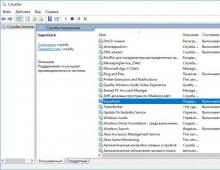Куда исчезает мобильный трафик на iPhone и как это остановить? Почему iPhone жрёт интернет? Куда исчезает мобильный трафик iPhone — как это остановить? Почему айфон так много расходует интернет.
Давно минули те времена, когда провайдеры вели учет мегабайтам, потраченным пользователями в Сети. Тарифные планы на домашний интернет в наши дни различаются в основном скоростью. А вот операторы сотовой связи не спешат предоставлять полностью безлимитный интернет и, как правило, выделяют лишь определенный объем трафика.
А ведь без интернета сегодня не могут жить не только люди, но и сами смартфоны: бывает, он сам там что-то стянет среди ночи, обновит пару-тройку приложений, и утром на загрузку вложений из почты уже не остается. Что ж, подумаем, как можно с этим бороться и как экономить на мобильном интернете.
1. Отключить автоматическое обновление приложений
Первое, что нужно сделать, – отключить автоматическое обновление программ. Многие приложения подгружают себе обновления в фоновом режиме, то есть вы об этом можете даже не знать. Разрешите обновляться только тем, которые действительно нужны вам постоянно. Сделать это на iOS можно в разделе «Настройки – Основные – Обновление контента».
Владельцам Android нужно зайти в раздел «Настройки – Передача данных – оператор». Также можно детально посмотреть, какое приложение сколько потребляет за выбранный отрезок времени. При клике на каждое из них открываются детальные настройки для конкретной программы. Нам нужно «Ограничить фоновый трафик», а также при желании можно и отключить авто-обновление данных.
2. Установить лимит на трафик
Чтобы контролировать расходование интернет-трафика, установите необходимый лимит в соответствии с вашим тарифным планом или опцией прямо на смартфоне. На iOS достаточно скачать стороннее приложение из App Store. Бесплатная утилита Traffic Monitor – как раз одно из таких. На Android ограничить передачу данных можно следующим образом: зайти в «Настройки – Использование данных – Установить лимит».
3. Отказаться от синхронизации
Вне зависимости от того, в какой сети вы выходите в интернет – 4G/ LTE, 3G или EDGE/ 2G, смартфон регулярно синхронизирует доступные приложения с удаленными серверами. С целью избежать этого и, соответственно, сэкономить, нужно просто отключить такую синхронизацию. На iOS это можно сделать в два шага: сначала зайдите в «Настройки – iCloud – iCloud Drive – выключить Сотовые данные», затем в «Настройки – iTunes Store и App Store – выключить Сотовые данные». На Android достаточно зайти в «Системные настройки – Учетные записи – Выключить синхронизацию/ Только по Wi-Fi»
4. Отключить виджеты
Многие пользователи смартфонов устанавливают виджеты. Статистика показывает, что при единоразовом интернет-серфинге в браузере расходуется значительно меньше трафика в сравнении с запросами виджета, требующего бесперебойного подключения к интернету.
5. Загружать данные заранее
Приложения-навигаторы Яндекс.Карты, Яндекс.Навигатор и Google Maps на самом деле могут работать оффлайн. Нужно только предварительно скачать карты. В Яндексе это делается так: «Яндекс.Карты – Меню – Загрузка карт – Москва – Скачивание». А в Google так: «Google Maps – Меню – Ваши места – Скачать область карты – Выбор карты – Скачать».
К сожалению, с мобильным интернетом в нашей стране всё пока ещё не слишком гладко. И до тех пор, пока не появились тарифы, предполагающие доступный безлимит, способы экономии трафика будут более чем актуальны. И вот несколько советов о том, как это сделать.
1. Ограничьте приложениям доступ к сети
Для этого зайдите в «Настройки » - «Сотовая связь » и прокрутите открывшийся список до раздела «Сотовые данные для ПО ». Тут вы сможете отключить от мобильного трафика некоторые приложения. Те, которыми вы предпочитаете пользоваться, исключительно находясь в зоне действия сетей Wi-Fi. Там же можно найти достаточно подробную статистику по тому, насколько активно какое приложение поглощает трафик.
2. Вообще отключите сотовые данные
Если вы в данный момент времени вообще не планируете пользоваться интернетом, то можно просто отключить передачу сотовых данных и быть уверенным, что ни одна программа, ни один сервис не смогут передать ни одного бита. Делается это в «Настройки » - «Сотовая связь ». Просто отключите «Сотовые данные ».
3. Отключите фоновые обновления
Фоновые обновления используются приложениями для автоматического обновления данных. Это, безусловно, полезная возможность. Однако обновления могут поглощать слишком уж много трафика. Так что лучше зайдите в «Настройки » - «Основные » - «Обновление контента » и отключите там фоновое обновление для каждого приложения по отдельности. А то и вовсе запретите такую возможность (самый верхний переключатель).
4. Отключите push-уведомления
Следует отметить, что push-уведомления не только активно поглощают интернет-трафик, но и оказывают дополнительную нагрузку на заряд аккумулятора. Для того чтобы их отключить, зайдите в «Настройки » - «Уведомления ». В открывшемся списке открываете нужное приложение и отключаете приём уведомлений.
5. Пользуйтесь режимом для чтения в Safari

Вам нужно ознакомиться по дороге с содержимым некоторых веб-страниц? Прежде чем выходить из зоны действия Wi-Fi, внесите их в список для чтения и Safari сохранит их содержимое на накопителе устройства. После чего спокойно отключайте интернет, как это описано в «Совете 2» и отправляйтесь в дорогу. Для того чтобы сделать это, откройте нужную страницу, затем воспользуйтесь кнопкой «Отправить ». В открывшемся списке выберите кнопку «В список для чтения ».
6. Настройте iTunes, App Store и iCloud
Зайдите в «Настройки » - «iTunes Store, App Store » и отключите там «Использовать сотовые данные». Это не позволит устройству автоматически скачивать контент, который подчас «весит» отнюдь немало.
Хоть провайдеры связи и позиционируют свои интернет-тарифы как безлимитные, пользователи услуг всё равно вынуждены сталкиваться с ограничениями. В частности, с ограничением трафика. Абонентам предлагается определённый объём трафика – после того, как он оказывается израсходованным, скорость соединения падает настолько, что пользоваться интернетом становится невозможно.
Процедура отключения интернета на iPhone несколько отличается в зависимости от того, iOS какой версии стоит на мобильном устройстве. На гаджете с iOS 7 и выше деактивация происходит так:
Шаг 1 . В «Настройках » отыщите раздел «Сотовая связь » и зайдите в него.
Шаг 2 . В разделе «Сотовая связь » последовательно переведите ползунки «Сотовые данные » и «Включить 3G » в неактивное положение.

Если вы деактивируете только тумблер «Включить 3G», интернет-соединение сохранится, но станет очень медленным. Передача данных будет происходить по технологии EDGE – это максимум 474 Кбит / сек.
В том же разделе настроек можно закрыть доступ к интернету отдельным приложениям, установленным на Айфоне. Прокрутите экран до конца, и вы найдёте блок «Сотовые данные для ПО ».

Проанализировав статистику, вы можете сделать вывод, какие приложения являются главными потребителями трафика, и запретить им выходить в сеть. На нашем примере видно, что встроенная навигационная программа «Карты» «съела» куда больше мегабайтов, чем прочие. Если вы не пользуетесь навигатором, разумно отключить его от интернета. Для этого достаточно перевести ползунок напротив пункта «Карты» в неактивное положение.
Ещё одной полезной опцией Айфона является «Роуминг данных ».
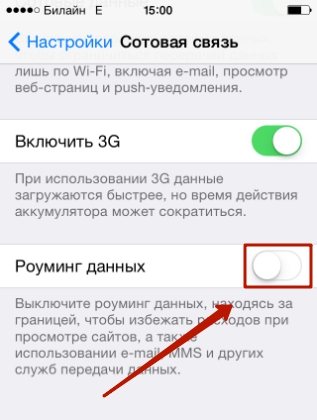
Благодаря этой опции пользователь может избежать внушительных расходов на интернет-трафик за границей. Если ползунок деактивирован, гаджет перестанет заходить в сеть, как только окажется в международном роуминге.
На Айфонах c «операционкой» версией ниже 7.0 найти тумблеры «Сотовые данные» и «Включить 3G» можно, пройдя по пути «Настройки» — «Основные» — «Сотовый данные».
Как отключить Вай-Фай на Айфоне?
Если вам необходимо отключить не мобильный интернет, а Wi-Fi соединение, вы можете сделать это 2-мя способами. Первый способ таков : нужно в «Настройках » отыскать раздел «Wi-Fi », зайти в него и деактивировать ползунок «Wi-Fi ».

Второй способ и того проще : следует вызвать «Центр управления » свайпом снизу-вверх и кликнуть на иконку со знакомым всем символом Wi-Fi. Иконка потемнеет – это будет означать, что Wi-Fi соединение прекращено.

Как отключить интернет на Айфоне через мобильного оператора?
Отключить интернет на iPhone можно не только через настройки мобильного устройства, но и через оператора. Притом на любом тарифе – даже на том, который предполагает предоплату.
К помощи операторов чаще всего вынуждены обращаться родители малолетних пользователей Айфонов, желающие ограничить своих чад в доступе к сети. Если родители отключат передачу данных через «Настройки», это не поможет – ребёнок быстро поймёт, как вернуть 3G.
При обращении к оператору нужно просить убрать не услугу безлимитного интернета . Удаление данной услуги приведёт к тому, что трафик будет оплачиваться по килобайтам – а это «влетит в копеечку». Убирать необходимо опцию, обеспечивающую доступ в сеть . Такая опция входит в стартовый пакет и носит неброское название – как правило, «GPRS». USSD-комбинации для удаления подобных, стартовых услуг малоизвестны – отключить GPRS проще, обратившись на горячую линию провайдера или к консультантам в салон.
Мобильные операторы предлагают специальные услуги, ограничивающие доступ в интернет частично — чтобы маленькие пользователи имели возможность заходить только на полезные сайты. У «Мегафон» такая услуга называется «Детский пакет», у МТС – «Детский интернет». Абоненты «Билайн» могут фильтровать интернет-контент на телефонах своих детей при помощи опции «Родительский контроль».
Заключение
Пользователь, который экономит трафик путём периодического отключения сотовых данных на iPhone, рискует пропустить важное и срочное уведомление из какого-либо мессенджера или социальной сети. Поэтому лучше потратить время и произвести более гибкую настройку мобильного устройства, ограничив доступ к интернету тем приложениям, которые оказываются нужны «по большим праздникам». Тогда получится «пристрелить двух зайцев» — экономить трафик, оставаясь при этом на связи.
«Помощь с Wi-Fi» пускает в ход мобильную связь, когда сигнал беспроводной сети ослабевает до критического уровня.
Это отличные новости для владельцев безлимитных интернет-пакетов. Если же каждый десяток мегабайтов на счету, рекомендую отключить эту функцию в самом низу раздела «Сотовая связь».
Зайдите в «Основные» → iCloud → iCloud Drive. Проверьте ползунок «Сотовые данные». Если он в активном положении, iPhone активно принимает и передаёт данные.

В случае с почтовыми сообщениями это может быть незаметным, но загружаемый проект iMovie вы почувствуете: изменится не только расход пакетного лимита данных, но и общая скорость работы смартфона.
Правда, отключите этот ползунок. Плата за постоянно актуальную информацию в ленте Facebook или очередного мессенджера - расход трафика, общая скорость работы и время жизни аккумулятора. Это не выглядит как справедливый обмен.

Переходим в «Основные» → «Обновление контента» и выключаем одноимённый переключатель.
Если ни один из советов не помог, переходим к более радикальным действиям. Заходим в настройки «Сотовая связь» и просто исключаем те приложения, которые съедают трафик в неоправданных количествах.

Если же источник трат - постоянное пролистывание лент социальных сетей, уменьшайте в критических ситуациях скорость соединения. И смартфон проживёт дольше, и интернета будет израсходовано меньше.
С приходом полноценного 3G меняется сам процесс использования мобильных устройств, появляются новые возможности. Мобильный интернет - теперь это не бесполезная технология, которая позволяет со страшным скрипом проверить почту и если у вас крепкие нервы, то просмотреть несколько «легких» сайтов.
3G развязывает руки пользователю и делает устройства по-настоящему мобильными. Но в месте с этим появляется вопрос контроля расхода трафика. Ведь то, что можно было «выкачать» в 2G сетях за месяц, в 3G можно потратить за несколько дней.
Несколько советов, которые помогут контролировать/сократить расход мобильного интернета. Кроме того, эти советы положительно скажутся на времени автономной работы устройства.
Проверка использования сотовых данных
Начнем с того, что посмотрим какое ПО сколько потребляет мобильного трафика.
Откройте «Настройки» - «Сотовая связь» - Прокрутите страницу вниз до списка приложений. Тут можно увидеть сколько приложение «съело» интернета и при необходимости отключить доступ программе к сети.
Чуть выше списка есть общая статистика расхода трафика за период. Удобно, но есть одно, но: период этот считается с момента последнего сброса статистики. Поэтому если вы хотите знать ежемесячный расход, то необходимо раз в месяц чистить эти данные. Для этого в конце списка есть кнопка «Сбросить статистику». А над этой кнопкой можно найти подробную информацию о том, сколько использовано трафика системными службами.

Отключение сотовых данных для iTunes
iTunes и App Store могут использовать мобильный интернет для автоматических загрузок покупок. Чтобы этого не происходило откройте «Настройки» - «iTunes Store, App Store» - прокрутите страницу вниз и отключите «Сотовые данные».
Отключение сотовых данных для iCloud
«iCloud Drive» («Документы и данные iCloud» до iOS 8) использует мобильный интернет для синхронизации данных сторонних приложений, хранящихся в облаке Apple. Просмотрите список этих программ, возможно вы не так часто их используете чтобы постоянно обновлять данные через мобильный интернет.
Откройте «Настройки» - «iCloud» - «iCloud Drive» («Документы и данные» для iOS 7) - ниже списка программ выключить «Сотовые данные».

Уведомления
В статистике использования интернета системными службами (см. первый пункт) доступны данные по «Push-уведомлениям». Если на этот пункт приходится большой расход, то есть смысл почистить список уведомлений. Перейдите в «Настройки» - «Центр уведомлений» - отключите ненужные приложения.